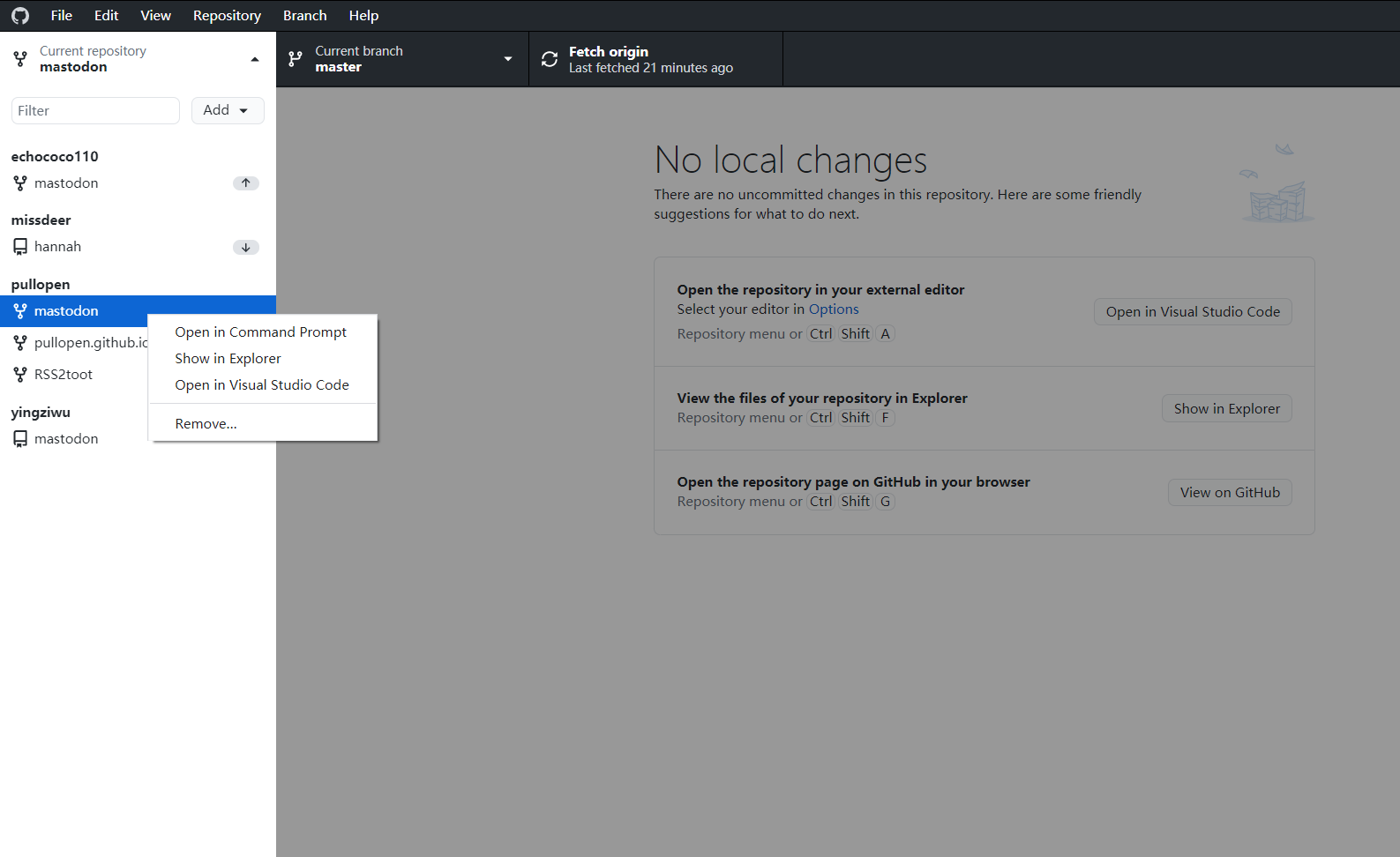通用步骤
根据官方要求,如果你需要对代码进行魔改,请在GitHub上将官方分支fork到自己的库中创建自己站点的分支,并且在.env.production中添加
GITHUB_REPOSITORY=你的GitHub名/mastodon
另外,为方便起见,建议大家在个人电脑中下载GitHub Desktop和Visual Code Studio。具体请参考Docker魔改指南第一步。
如果你使用的是Docker系统安装,那请继续参考上述教程进行接下来的步骤。
如果你是通过源代码安装,或者DigitalOcean一键镜像,那你需要在你服务器上,建立服务器上代码和你自己魔改代码库的联系:
进入你Mastodon所在文件夹后:
git remote add XXX【给你的魔改远程分支名起个名】 https://github.com/你的GitHub名/mastodon.git #添加自己的库为远程库并命名为XXX。
git remote -v #查看自己的远程分支。正常情况下应该会显示origin(官方分支)和XXX各两个。
之后,当你在自己的个人电脑上进行魔改并推送到GitHub中后,你只要在你的服务器上:
git fetch XXX
git merge XXX/master
然后进行编译和重启。请务必保证内存充足,内存+SWAP至少4G以上。可通过free -h查看。如果没有开启SWAP,请参考 设置SWAP教程设置。
在你内存足够的情况下:
RAILS_ENV=production bundle exec rails assets:precompile
exit #退出mastodon用户
systemctl restart mastodon-sidekiq
systemctl reload mastodon-web
systemctl restart mastodon-streaming
如果precompile出现失败,请拉到最上面查看失败原因,通常可能是你代码修改有误或者内存不足。如果是后者,你需要在清理缓存:
RAILS_ENV=production bundle exec rake tmp:cache:clear
之后,开足SWAP,重新编译。
上文仅简单地使用了git命令。这个命令非常有用,有兴趣的朋友可以参考廖雪峰Git教程、Git官方手册的中文翻译和这份英文教程。
修改实例字数上限(2023-07-16修改)
官方嘟文上限为500字,如果需要增加,请修改相应文件:app/javascript/mastodon/features/compose/components/compose_form.js(2处)和app/validators/status_length_validator.rb(1处),将所有的500修改为你心仪的字数,随后进行precompile/重新编译和重启。
修改媒体文件大小上限和分辨率上限
官方媒体大小上限:每张图片/动图/MP3为10M,每个视频40M。上传后长毛象会进行压图图片,压缩后最高分辨率为1638400像素(1280*1280)。
如果需要修改,请参考这个commit修改相应文件并进行precompile和重启。这一步将压缩后像素上限提升至3686400(1920*1920)像素,图片上限提升至24M,视频为80M。
注意(2022-03-18更新):如果先修改后再升级至v3.5.0版本,在merge之后,需要仔细检查app/models/media_attachment.rb,重新修改IMAGE_LIMIT和VIDEO_LIMIT两个参数,因为升级之后这两个参数更换了位置。
另外,如果服务器的CPU较小,在提高上限后,上传大型动图或者视频时你可能会遇到504 Bad Gateway的错误,这是因为转换格式所需要的时间太长,而nginx自动会在1分钟没有响应后断开连接。想要改善这种情况,除了升级服务器之外,你还可以修改nginx文件:
nano /etc/nginx/sites-available/你的域名
在location @proxy {部分,proxy_pass http://backend;前一行添加:
proxy_read_timeout 500;
将相应超时时间延长至500秒。然后重启nginx:
systemctl reload nginx
这样一般能解决大多数问题。
修改投票上限
官方投票选项上限为4个,如果要修改,请参照这个commit修改后precompile并重启。
添加自定义主题
本站所用主题中,To the Moon、Stardew Valley、Black Cat、Café、Flora主题为rhabarberbarbara站站长@barbara@rhabarberbarbara.bar原创,请向ta申请授权。其余主题可在开源的前提下使用和修改。
-
进入
app/javascript文件夹,将本站的fontsimages和styles文件夹多出来的文件复制入你的代码库。- 注意:
Win95主题还需要在config/webpacker.yml中加一行- .gif才可编译。
- 注意:
-
参照本站的
config/themes.yml文件添加。 -
(可选)修改
config/locales/en.yml和config/locale/zh-CN.yml的themes部分,给你的主题起英文名和中文名。注意这里需要按照原名的字母顺序排列。参考本站文件en和zh-CN。 -
Precompile和重启。
如果你有一定css基础,想自己从头编写主题,可以在app/javascript/styles下新建一个scss文件,开头写上:
@import 'application';
如果你修改的主题基于亮色主题,则在开头写上:
@import 'mastodon-light/variables';
@import 'application';
@import 'mastodon-light/diff';
然后在下面加上css代码后进行上述2、3、4步骤。
如果你只是想修改配色,可以采用neon-city模板(有图片背景)、sakura模板(浅色)和forest模板(深色),对颜色进行修改。
修改界面用语
-
修改中文json文件内容:
nano app/javascript/mastodon/locales/zh-CN.json -
到服务器删除编译好的js文件夹:
rm -rf public/packs -
precompile和重启。
主页对非登陆用户只显示10条嘟文
在v3.3.0版后,请根据这个commit修改相应文件后precompile并重启。
Docker安装优化中文搜索(2022-04-25新增)
官方文档曾给出优化中文搜索的方法,但需要修改相应步骤后才能应用于docker上。
-
按照官方文档的优化方法修改mastodon源代码(即修改
app/chewy/accounts_index.rb、/app/chewy/statuses_index.rb和/app/chewy/tags_index.rb三个文件。用本教程之前所说的docker魔改方法推送。 -
下载
elasticsearch-analysis-ik及elasticsearch-analysis-stconvert插件,注意插件版本号与你docker-compose.yml中elasticsearch的版本号保持一致:cd /home/mastodon/mastodon/elasticsearch export ES_VERSION=7.10.2 #版本号与elasticsearch版本号一致 wget https://github.com/medcl/elasticsearch-analysis-ik/releases/download/v${ES_VERSION}/elasticsearch-analysis-ik-${ES_VERSION}.zip wget https://github.com/medcl/elasticsearch-analysis-stconvert/releases/download/v${ES_VERSION}/elasticsearch-analysis-stconvert-${ES_VERSION}.zip -
nano docker-entrypoint-es-plugins.sh新建插件安装脚本,输入内容:#!/bin/bash # setting up prerequisites export ES_VERSION=7.10.2 #版本号与elasticsearch版本号一致 yes | elasticsearch-plugin install file:/usr/share/elasticsearch/data/elasticsearch-analysis-ik-${ES_VERSION}.zip elasticsearch-plugin install file:/usr/share/elasticsearch/data/elasticsearch-analysis-stconvert-${ES_VERSION}.zip exec /usr/local/bin/docker-entrypoint.shCtrl + X保存并退出。运行:chmod u+x docker-entrypoint-es-plugins.sh赋予脚本运行权限。
-
cd ..返回上一级菜单,nano docker-compose.yml编辑该文件,在es部分的最后一行(即hard: -1下一行)添加:entrypoint: /usr/share/elasticsearch/data/docker-entrypoint-es-plugins.shCtrl + X保存并退出。 -
如果此时新的镜像已经准备好:
docker-compose down关闭Mastodon所有服务。cd elasticsearch进入elasticsearch文件夹。rm -rf nodes删除nodes文件夹。docker pull xxxxxx/mastodon:latest重新拉取修改后新的镜像(版本号随你推送的版本号调整)。docker-compose up -d重启Mastodon。此时可运行
docker logs mastodon_es_1 -f -t查看日志,看两个插件是否安装成功,有无“Fail”/“Error”等报错。正常情况下,应该能在开头部分找到Installed analysis-ik和Installed analysis-stconvert两行。检查无误后
Ctrl + C退出日志。 -
运行
docker-compose run --rm web bin/tootctl search deploy重新部署搜索,一般需要几个小时到几天时间不等。(如果有兴趣了解screen的话可以放在screen中运行,请自行搜索screen安装及使用教程。)
待部署完毕后,可尝试搜索,看是否较之前优化。
附注:如果你是通过源代码安装或者一键安装,则需根据官方文档安装Elsasticsearch后,运行:
cd /usr/share/elasticsearch
bin/elasticsearch --version #查看Elasticsearch版本号
export ES_VERSION=7.10.2 #版本号与elasticsearch版本号一致
./bin/elasticsearch-plugin install https://github.com/medcl/elasticsearch-analysis-ik/releases/download/v${ES_VERSION}/elasticsearch-analysis-ik-${ES_VERSION}.zip
./bin/elasticsearch-plugin install https://github.com/medcl/elasticsearch-analysis-ik/releases/download/v${ES_VERSION}/elasticsearch-analysis-ik-${ES_VERSION}.zip
安装两个插件后,再按照官方文档进行魔改、precompile、重启、重新部署Elasticsearch索引。
在魔改之后进行升级
Docker系统请参见前一篇文章。非Docker的话,你不能再按照官方指南升级,而是应该:
在你的服务器端:
git remote -v #查看远程库名字
git fetch --tags 官方远程库名字(如origin)
git merge 版本号 #如v3.2.1
git push XXX(你的库) master #将融合好的代码推到你自己的远程库
然后按照官方步骤进行升级和重启。
或者,你可以在电脑端进行相应操作,在Github Desktop右键-Open in Command Prompt:
同样进行上述操作后,再到你服务器端:
git fetch XXX
git merge XXX/master
这样做的好处是,万一在merge的过程中发现你自己的魔改和官方的改动发生冲突,在电脑端通过Visual Studio Code修改更加方便,可以一键选择保留哪一个来源的修改,而服务器端改动稍微困难一些。
附:添加站点屏蔽
这一步不需要修改代码,只需要修改nginx设置。
在管理层面封禁一个站点,只能阻止对方的内容流入你自己的站点,并不能完全阻止本站内容流入对方站。如果有这样的需要,可以:
nano /etc/nginx/sites-available/你的站点配置文件(一般以域名命名)
在
server {
listen 443 ssl http2;
server_name 你域名;
后面,添加:
if ($http_user_agent ~* "对方域名不带前后缀") {
return 403;
}
如果知道对方服务器IP地址,还可以在这一部分添加:
deny 对方ip;
退出保存,systemctl reload nginx重启nginx。
并且使用iptable封禁对方ip(root用户):
iptables -I INPUT -s 对方ip -j DROP
即可阻止对方站点对本站发出请求嘟文、搜索账号等操作,可与封禁联合使用。注意:如果你站和对方站点同时加入了同一个中继站,那么这个规则设置是无效的,因为对方将从中继站拉取你站的嘟文。另外,这些方法也并不能防止从第三方的中转,只能尽量减少嘟文的读取。
附:屏蔽国内浏览器及搜索爬虫(2022-04-25更新)
注意:此方法有一定机率误伤使用国内手机的用户,请务必全面通知后再使用!
两种方法:
如果使用Cloudflare:可在“防火墙规则”中添加:如果
(http.host eq "【站点地址】" and not lower(http.user_agent) contains "feedly" and not lower(http.user_agent) contains "pleroma") and ((lower(http.user_agent) contains "2345") or (lower(http.user_agent) contains "360") or (lower(http.user_agent) contains "ali-") or (lower(http.user_agent) contains "alipay") or (lower(http.user_agent) contains "baidu") or (lower(http.user_agent) contains "bingbot") or (lower(http.user_agent) contains "bytespider") or (lower(http.user_agent) contains "coolnovo") or (lower(http.user_agent) contains "duckduckgo") or (lower(http.user_agent) contains "easou") or (lower(http.user_agent) contains "facebook") or (lower(http.user_agent) contains "google") or (lower(http.user_agent) contains "huaweibrowser") or (lower(http.user_agent) contains "iaskspider") or (lower(http.user_agent) contains "iqiyi") or (lower(http.user_agent) contains "jike") or (lower(http.user_agent) contains "lbbrowser") or (lower(http.user_agent) contains "liebao") or (lower(http.user_agent) contains "maxthon") or (lower(http.user_agent) contains "meizu") or (lower(http.user_agent) contains "metasr") or (lower(http.user_agent) contains "micromessenger") or (lower(http.user_agent) contains "miui") or (lower(http.user_agent) contains "miuibrowser") or (lower(http.user_agent) contains "msnbot") or (lower(http.user_agent) contains "oneplus") or (lower(http.user_agent) contains "oppo") or (lower(http.user_agent) contains "qihoo") or (lower(http.user_agent) contains "qiyu") or (lower(http.user_agent) contains "qq") or (lower(http.user_agent) contains "saayaa") or (lower(http.user_agent) contains "se 1.x") or (lower(http.user_agent) contains "se 2.x") or (lower(http.user_agent) contains "sina") or (lower(http.user_agent) contains "sogou") or (lower(http.user_agent) contains "soso") or (lower(http.user_agent) contains "taobao") or (lower(http.user_agent) contains "taobrowser") or (lower(http.user_agent) contains "tencent") or (lower(http.user_agent) contains "teoma") or (lower(http.user_agent) contains "the world") or (lower(http.user_agent) contains "twitter") or (lower(http.user_agent) contains "ucweb") or (lower(http.user_agent) contains "vivo") or (lower(http.user_agent) contains "wechat") or (lower(http.user_agent) contains "weibo") or (lower(http.user_agent) contains "xiaomi") or (lower(http.user_agent) contains "yahoo") or (lower(http.user_agent) contains "yandexbot") or (lower(http.user_agent) contains "yisou") or (lower(http.user_agent) contains "yodao") or (lower(http.user_agent) contains "youdao") or (lower(http.user_agent) contains "zte"))
则阻止。
如果不使用cloudflare,则可在nginx的配置文件的server { }括号中添加:
if ($http_user_agent ~* (2345|360|ali-|alipay|archive|baidu|bingbot|bytespider|coolnovo|duckduckgo|easou|facebook|google|huaweibrowser|iaskspider|iqiyi|jike|lbbrowser|liebao|maxthon|meizu|metasr|micromessenger|miui|miuibrowser|msnbot|oneplus|oppo|qihoo|qiyu|qq|saayaa|se\ 1.x|se\ 2.x|sina|sogou|soso|taobao|taobrowser|tencent|teoma|the\ world|twitter|ucweb|vivo|wechat|weibo|xiaomi|yahoo|yandexbot|yisou|yodao|youdao|zte)) {
return 403;
}